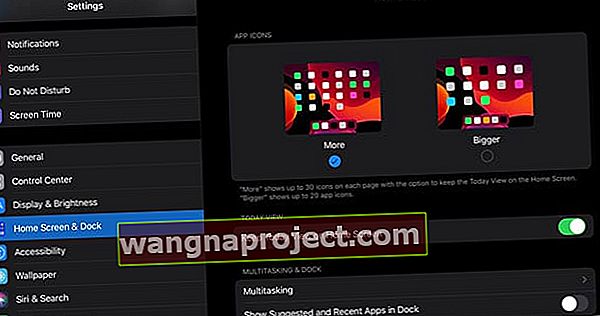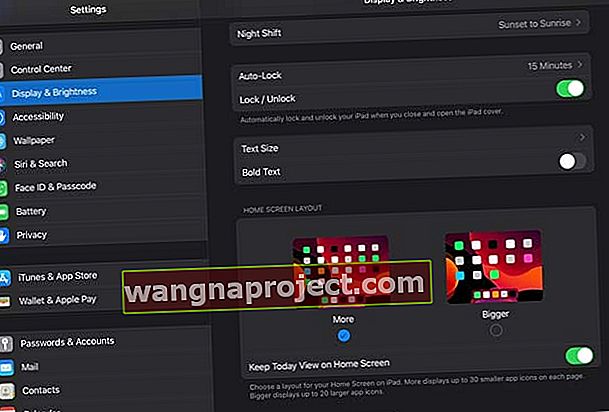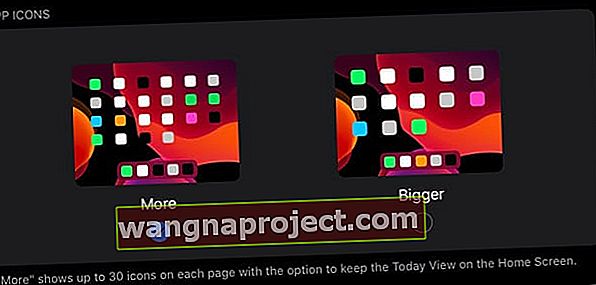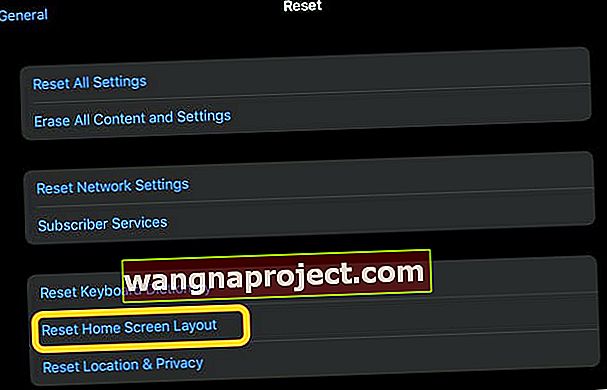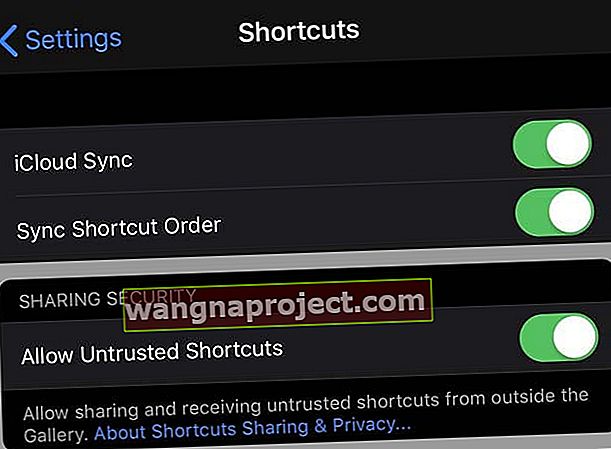Minęło wiele lat, odkąd Apple naprawdę zintegrował wszelkie funkcje „dostosowywania” z systemem iOS. To wszystko zmienia się w iOS 13+ i iPadOS, ponieważ mamy teraz tryb ciemny i kilka innych nowych funkcji, takich jak widok dzisiejszy, gęstsza siatka ikon i dodatkowe opcje aranżacji aplikacji na ekranie głównym.
Dostosuj ikony aplikacji na iPadOS
Ekran główny w systemie iPadOS umożliwia już wyświetlanie większej liczby ikon aplikacji, a także Centrum powiadomień. Jednak dzięki najnowszemu iPadOS użytkownicy mogą teraz dostosować, czy chcą mieć więcej miejsca na ekranie, czy większe ikony.
W przypadku niektórych modeli iPhone'a jest to już dostępne przy pomocy powiększenia wyświetlacza. Widok standardowy pokazuje więcej treści, a widok powiększony zapewnia większe ikony i większe elementy sterujące.
W przypadku iPadOS jest to nieco lepsze, ponieważ pojawiła się nowa sekcja ustawień dla funkcji ekranu głównego i stacji dokującej .
Oto, jak możesz dostosować ikony aplikacji na iPadOS:
- Otwórz ustawienia
- Wybierz Ekran główny i dok
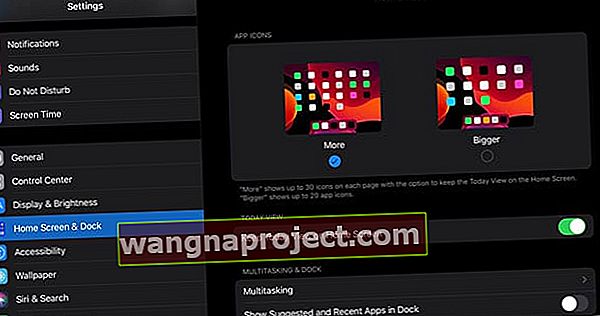
- Znajdź opcje w obszarze Ikony aplikacji
- W przypadku starszych wersji iPadOS dotknij opcji Wyświetlacz i jasność i przewiń w dół w obszarze Układ ekranu głównego
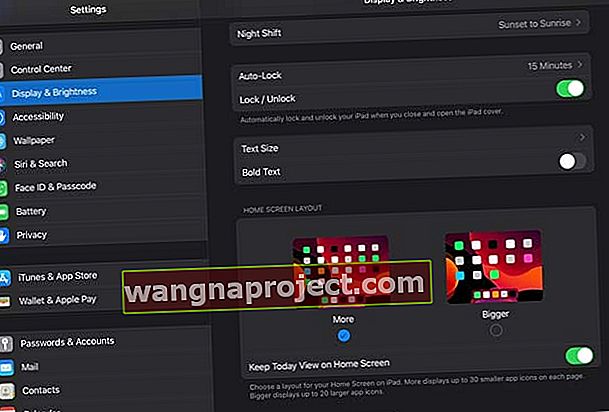
W tym miejscu możesz dostosować rozmiar ikony aplikacji na ekranie głównym między „Więcej” a „Większy”
- Więcej - wyświetla do 30 mniejszych ikon aplikacji na każdej stronie
- Większy - wyświetla do 20 większych ikon aplikacji na każdej stronie
Jest to absolutnie fantastyczne dla użytkowników iPadOS, ponieważ zapewnia nieco większe dostosowanie i kontrolę nad ekranem głównym.
Jaki jest haczyk?
Chociaż wszystko jest w porządku i eleganckie, możesz dostosować rozmiary ikon aplikacji, nie oznacza to, że nie ma żadnych zastrzeżeń.
W przypadku niedawnej aktualizacji do iPadOS to samo brzmi prawdziwie, ponieważ istnieją pewne potencjalne problemy dla tych, którzy chcą mieć większe ikony.
 Więcej wyboru ikon aplikacji
Więcej wyboru ikon aplikacji
Pierwszą z nich jest brak możliwości pozostawienia widżetów na ekranie głównym.
Ta funkcjonalność została wprowadzona wraz z iPadOS i zapewnia użytkownikom łatwiejszy dostęp do nich. Po wybraniu opcji „Większy” zostaniesz powitany tradycyjnym układem ekranu głównego.
Kolejne zastrzeżenie do zmiany ikon na „Większe” sprowadza się do układu siatki.
W standardowym formacie masz siatkę pulpitu o wymiarach 6 x 5, zapewniającą do 30 ikon. Dzieje się tak niezależnie od tego, czy jesteś w trybie poziomym czy pionowym.
 Większy wybór ikon aplikacji
Większy wybór ikon aplikacji
Dokonując zmiany na Większy, Apple daje użytkownikom siatkę 5 x 4 w poziomie i 4 x 5 w pionie. Jeśli jesteś kimś, kto nie lubi folderów i ma wiele aplikacji, przygotuj się, aby zobaczyć je rozłożone na wielu stronach.
Przypięte widżety i skróty do widżetów na ekranie głównym
Oprócz rozmiarów ikon aplikacji, iPadOS oferuje również dodatkowe funkcje widżetów, które pozwalają spersonalizować przestrzeń ekranu głównego. Należą do nich przypięte widżety i ściślejsza siatka aplikacji.
Ponadto, wykonując kilka dodatkowych kroków, możesz łatwo dołączyć ulubione skróty do widżetów na ekranie głównym.
 iPadOS umożliwia przypinanie widżetów do ekranu głównego.
iPadOS umożliwia przypinanie widżetów do ekranu głównego.
Jeśli nie podoba Ci się nowa funkcja przypiętych widżetów, możesz dostosować swój ekran główny, aby całkowicie usunąć widżety.
Nie widzisz widoku dnia dzisiejszego na ekranie głównym iPada?
- Iść do Ustawienia> Ekran główny i stacja dokująca (dla starszych wersji iPadOS, Ustawienia> Wyświetlacz i jasność)
- W razie potrzeby dostosuj układ aplikacji, wybierając opcję Więcej (więcej aplikacji) lub Większy (większy rozmiar ikony)
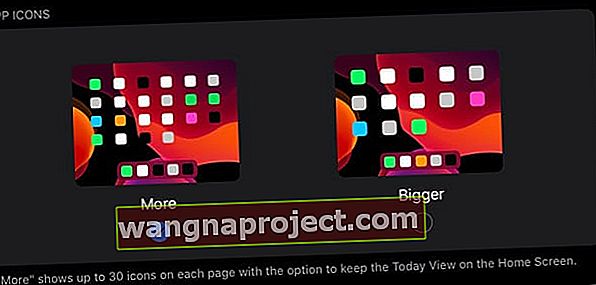
- Przewiń w dół do widoku dnia dzisiejszego
- Włącz opcję Zachowaj widok dnia dzisiejszego na ekranie głównym

Widok dnia dzisiejszego pusty?
Jeśli ustawisz układ ekranu głównego na wyświetlanie widoku dnia dzisiejszego, ale nie jest on wyświetlany, spróbuj przesunąć palcem w górę po tym obszarze (lewa strona ekranu w widoku poziomym), aby go przywołać.
Jeśli to nie zadziała, zresetuj układ ekranu głównego
- Wybierz kolejno opcje Ustawienia> Ogólne> Resetuj
- Stuknij Resetuj układ ekranu głównego
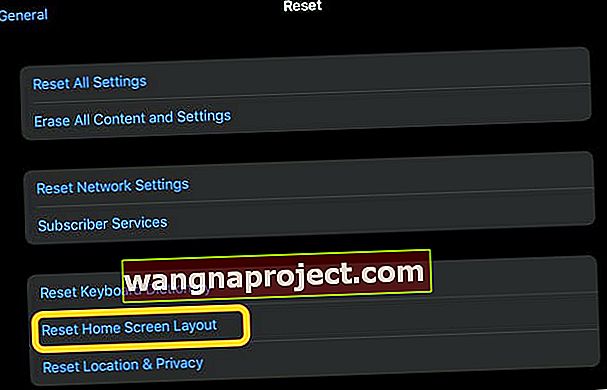
Brak skrótów wyświetlanych w widoku dnia dzisiejszego?
- Idź do Ustawienia> Skróty
- Włącz opcję Zezwalaj na niezaufane skróty
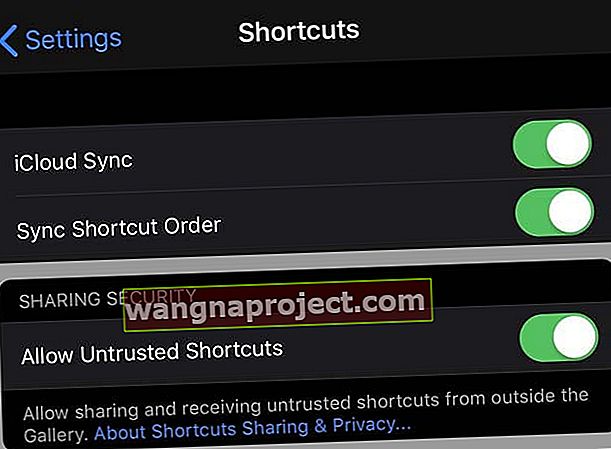
Jeśli nie widzisz tego ustawienia lub jest szare, prawdopodobnie nie masz na urządzeniu żadnych niezaufanych skrótów.
Utwórz własny skrót, uruchom skrót, który już masz, lub przejdź do sklepu / galerii skrótów i pobierz jeden ze skrótów. Uruchom ten skrót, a następnie ponownie sprawdź to ustawienie.
Wniosek
Ta funkcja jest naprawdę niesamowita, ponieważ daje użytkownikom jeszcze większą kontrolę nad sposobem wyświetlania ekranu głównego iPada. Dodatkowo ten rodzaj wyszedł z lewego pola, ale jeszcze bardziej ekscytuje nas to, co Apple robi z iPadami.
Jeśli napotkasz problemy podczas próby przełączenia się między tymi dwoma trybami, daj nam znać w komentarzach, a chętnie pomożemy. W międzyczasie wyłącz dźwięk i daj nam znać o swojej ulubionej funkcji iPadOS.